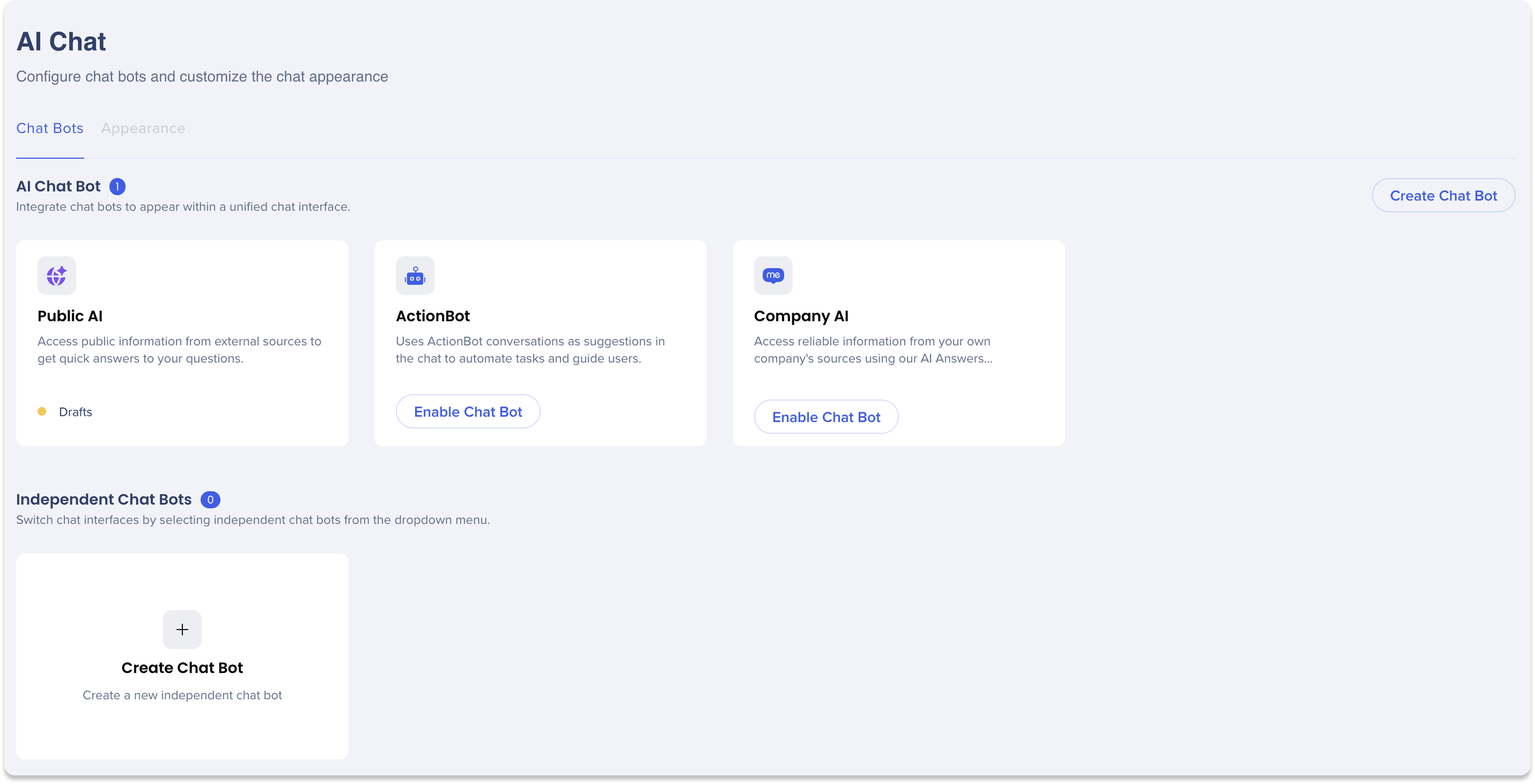Welcome to the
WalkMe Help Center
Please log in to continue

Please log in to continue

AI Chat permite a los usuarios interactuar con una interfaz conversacional basada en IA para encontrar rápidamente información y obtener respuestas a sus preguntas. Se integra con fuentes de conocimiento específicas de la empresa para proporcionar respuestas precisas y relevantes en lenguaje natural.
Con el chat impulsado por IA puedes ofrecer una experiencia de chat unificada de manera fluida o aislar escenarios de soporte con bots de chat independientes. La experiencia de chat unificado te ofrece el mejor bot de chat para responder a tus preguntas y te guía hacia la mejor acción siguiente, todo en el mismo flujo.
AI Chat está disponible en los siguientes productos WalkMe:
Menú de WalkMe para la web (Menú Pro)
Menú de WalkMe para escritorio
Menú de WalkMe para dispositivos móviles
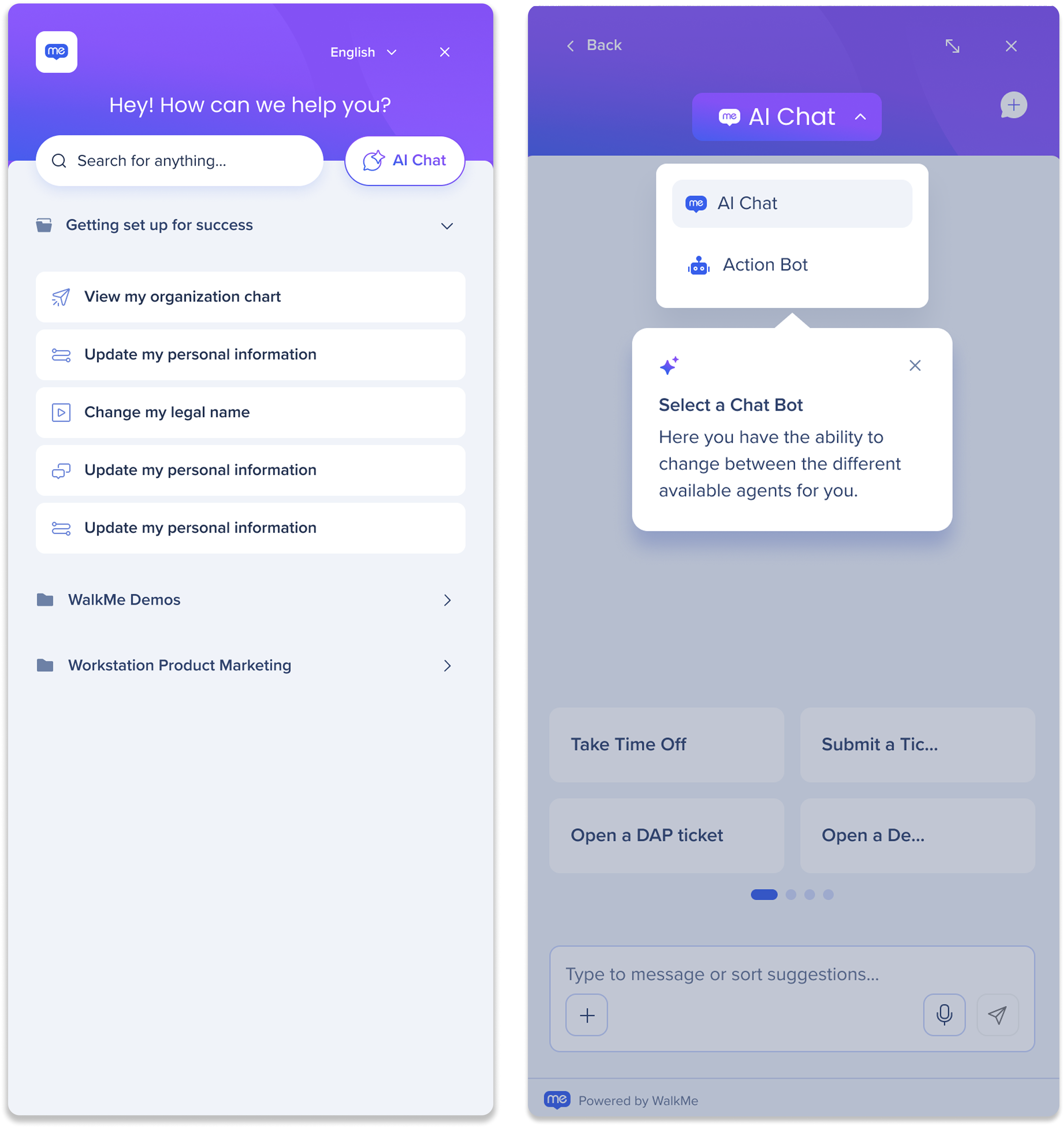
Para activar el AI Chat en el menú Pro, sigue las instrucciones que se indican a continuación:
Haz clic en el icono Menú para abrir el menú![]()
Haz clic en el botón AI Chat en el menú![]()
Abre el menú del escritorio
Hay dos formas de acceder a AI Chat:
Haz clic en el botón AI Chat en la página de inicio![]()
Haz clic en el icono de Chat de IA en el panel lateral del menú del escritorio![]()
Abre la aplicación Menú de WalkMe para dispositivos móviles en tu dispositivo móvil
Haz clic en el icono AI Chat en la página de inicio![]()
El AI Chat de WalkMe reúne a varios asistentes impulsados por IA—ActionBot, IA de la empresa y IA pública—en una interfaz única y perfecta. Ya sea que estés tratando de completar una tarea, encontrar información o navegar por un proceso, AI Chat enruta de forma inteligente tu solicitud a la IA más adecuada, garantizando un soporte rápido, relevante y eficaz.
Beneficios clave
Una experiencia fluida en todas partes: experiencia unificada en todos los bots de chat.
Entiende la intención: recomienda de forma inteligente acciones o automatizaciones
Conocimiento y acción: proporciona respuestas y completa tareas
Consciente del contexto: mantiene el contexto de la conversación a medida que te mueves entre las aplicaciones.
Preparado para empresas: la IA está disponible en todos los puntos de contacto del usuario al instante
Una vez abierto, tienes tres formas fáciles de interactuar:
Escribe cualquier cosa en el chat para hacer una pregunta o describir lo que necesitas
Navega u ordena las sugerencias escribiendo en el campo de entrada
Haz clic en una sugerencia para ir directamente a una acción o conversación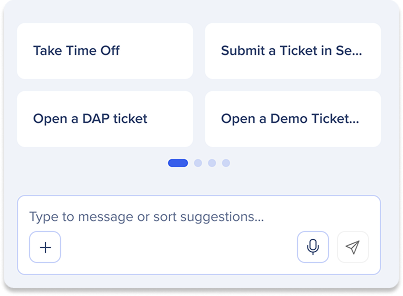
Qué incluyen las sugerencias
Elementos de WalkMe como Smart Walk-Thrus (SWTs), lanzadores o encuestas.
Conversaciones con ActionBot que te guían a través de una tarea
Otras acciones personalizadas impulsadas por AI Answers
AI Chat reúne a varios asistentes de IA en una experiencia de conversación única e inteligente. No se limita a responder—entiende lo que estás preguntando, extrae la información correcta y sugiere el siguiente mejor paso, independientemente de qué bot de chat provenga.
Cómo se comporta
|
Tipo de interacción |
Qué sucede en el chat |
|---|---|
|
Texto a texto |
Escribes una pregunta o mensaje y obtienes respuestas gracias a los bots de chat de IA. Estas respuestas se basan en una combinación de fuentes de conocimiento internas y externas. |
|
De texto a acciones |
Escribes una solicitud y AI Chat sugiere acciones directas (como iniciar un flujo WalkMe, activar un ActionBot o abrir una herramienta) directamente en la conversación. |
|
Acciones sobre texto |
Inicias un chat (por ejemplo, a través de un iniciador de WalkMe) y el chat se abre rellenado previamente con contenido útil o contexto que te guiará en el siguiente paso. |
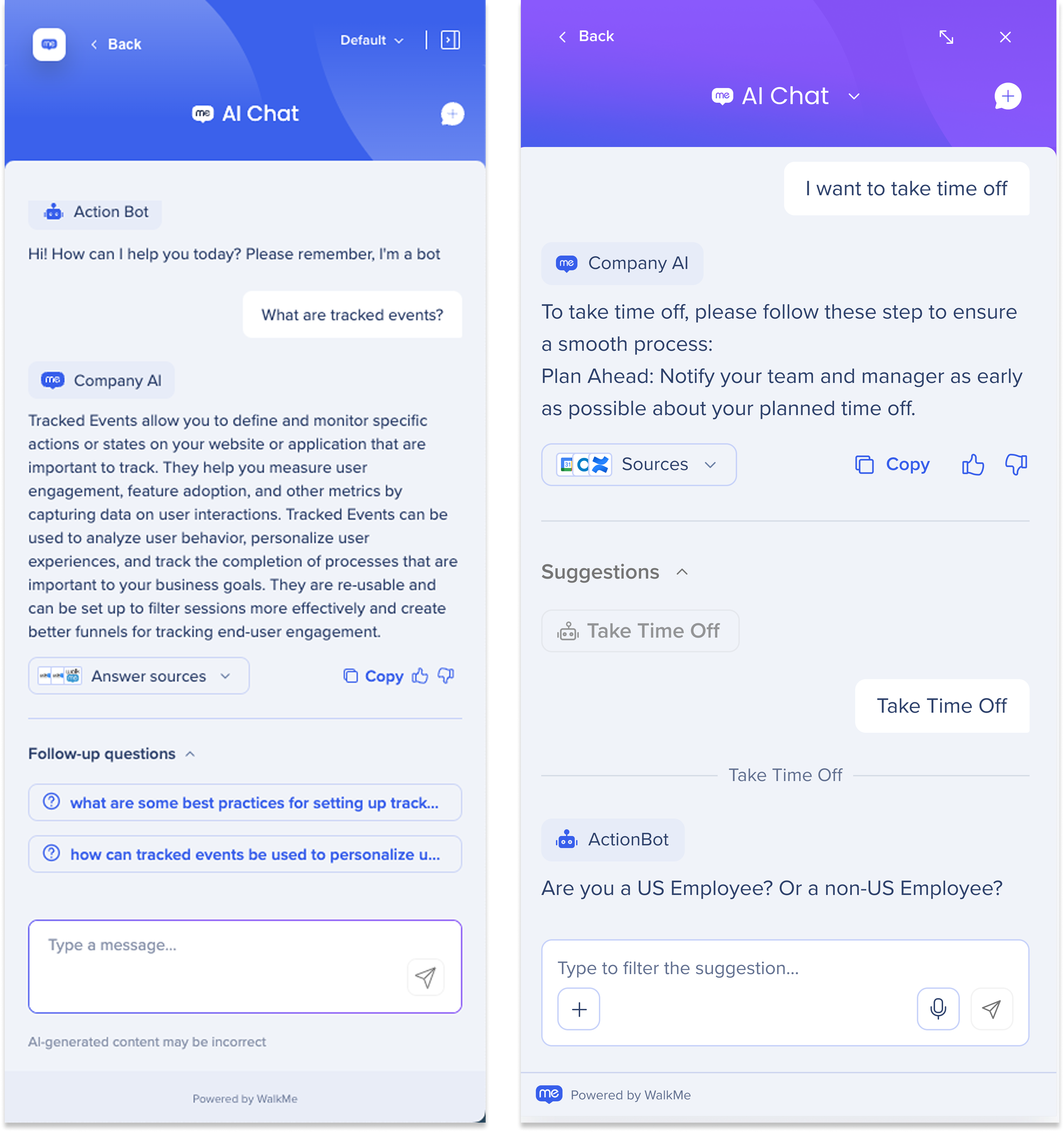
Puedes elegir cómo deseas interactuar con el chat. De forma predeterminada, el chat se abre en el Chat de IA (experiencia de chat unificada), que combina todos los bots de chat de IA disponibles en una conversación inteligente. Pero si lo prefieres, puedes cambiar a un bot de chat independiente en cualquier momento.
Cómo cambiar:
En la parte superior del chat, haz clic en el menú desplegable AI Chat
Selecciona la interfaz de bot de chat con la que deseas chatear directamente
Qué sucede cuando cambias:
Chat de IA (predeterminado): te da respuestas y sugerencias de todos los asistentes conectados en un solo lugar. Elige automáticamente el mejor bot de chat para tu solicitud
Vista del bot de chat independiente: te permite chatear directamente con un solo asistente que muestra únicamente las respuestas y herramientas de ese bot de chat.
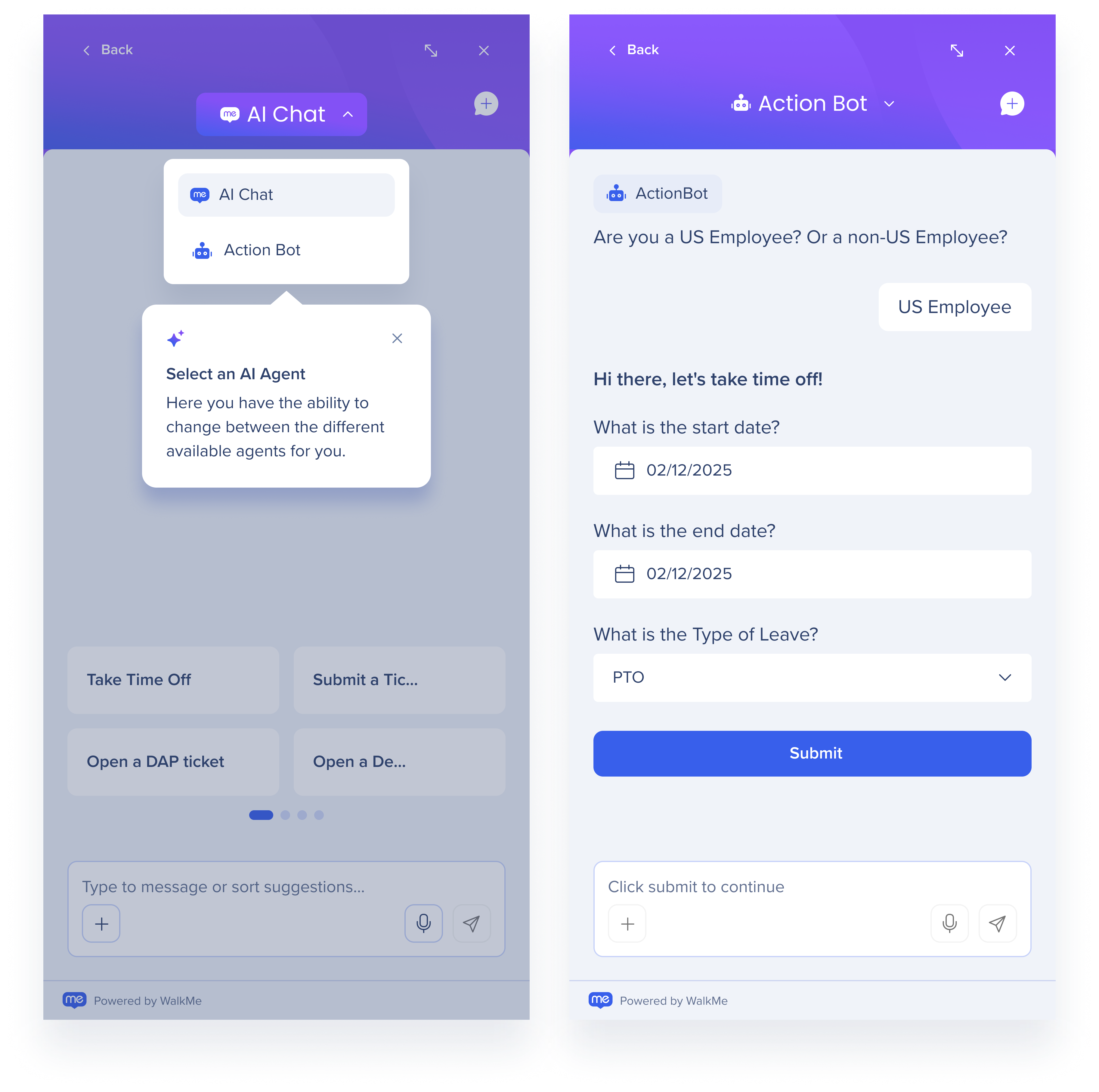
El Chat de IA envía automáticamente la pregunta al bot de chat de IA más relevante.
No es necesario cambiar de pestaña o adivinar dónde está la respuesta. Todo sucede detrás de escena, en un solo chat
Iniciar una conversación en una aplicación web (como Google o Concur) y continuarla en otra
No es necesario reiniciar el chat ni perder el progreso al cambiar de plataforma
Mantiene tu flujo de trabajo, dondequiera que trabajes
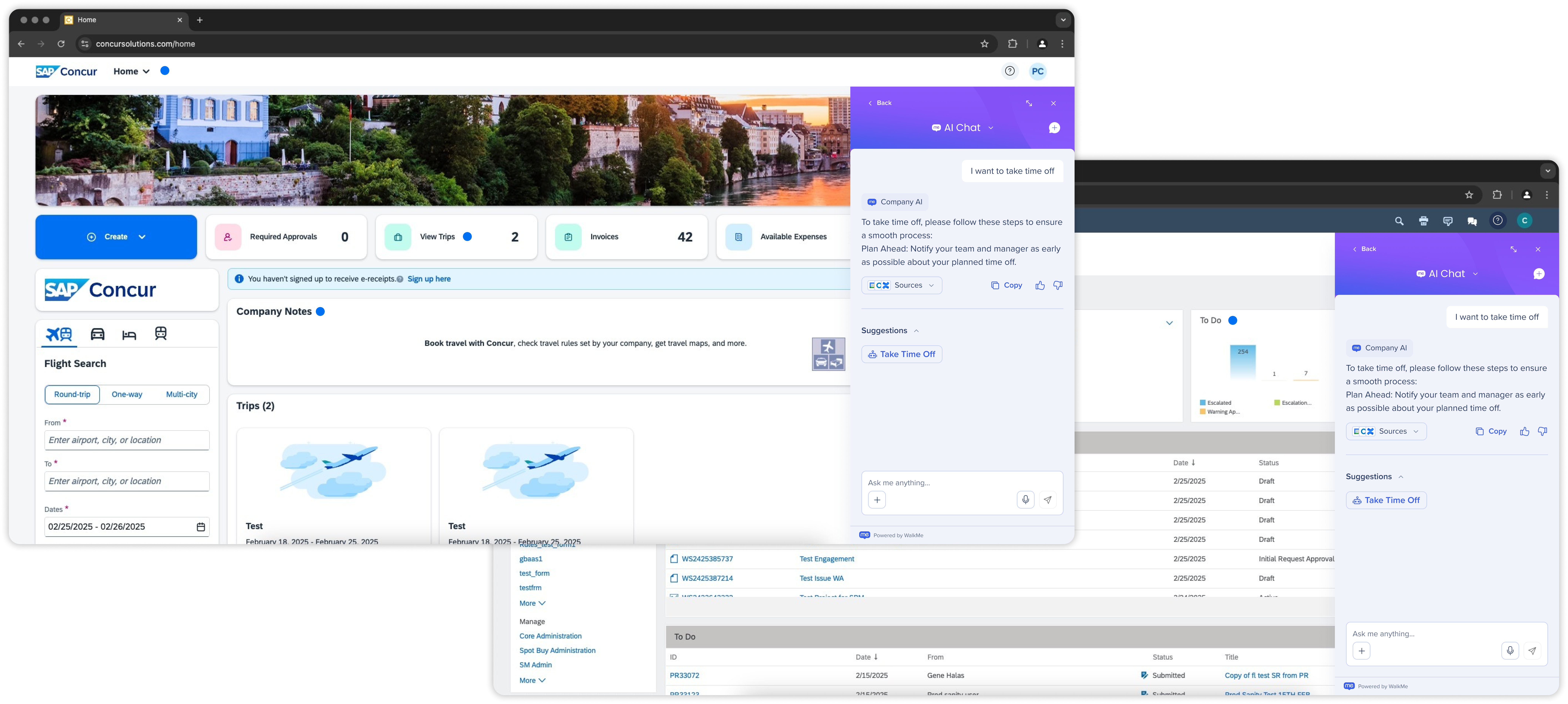
Los hilos del historial te permiten ver y reabrir conversaciones anteriores en AI Chat. Esto te ayuda a continuar donde lo dejaste, consultar las respuestas anteriores y realizar un seguimiento de la orientación a lo largo del tiempo.
![]() Haz clic en el icono de hilos de historial para abrir el historial de chat. Desde allí puedes:
Haz clic en el icono de hilos de historial para abrir el historial de chat. Desde allí puedes:
Haz clic en un hilo para reabrirlo
Cambiar el nombre o eliminar hilos individuales
Haz clic en Iniciar nuevo chat para comenzar un nuevo chat
Haz clic en Borrar todo el historial para eliminar todos los chats guardados
El historial de chat se almacena localmente a través de la extensión
Disponible en la web solo a través de la extensión
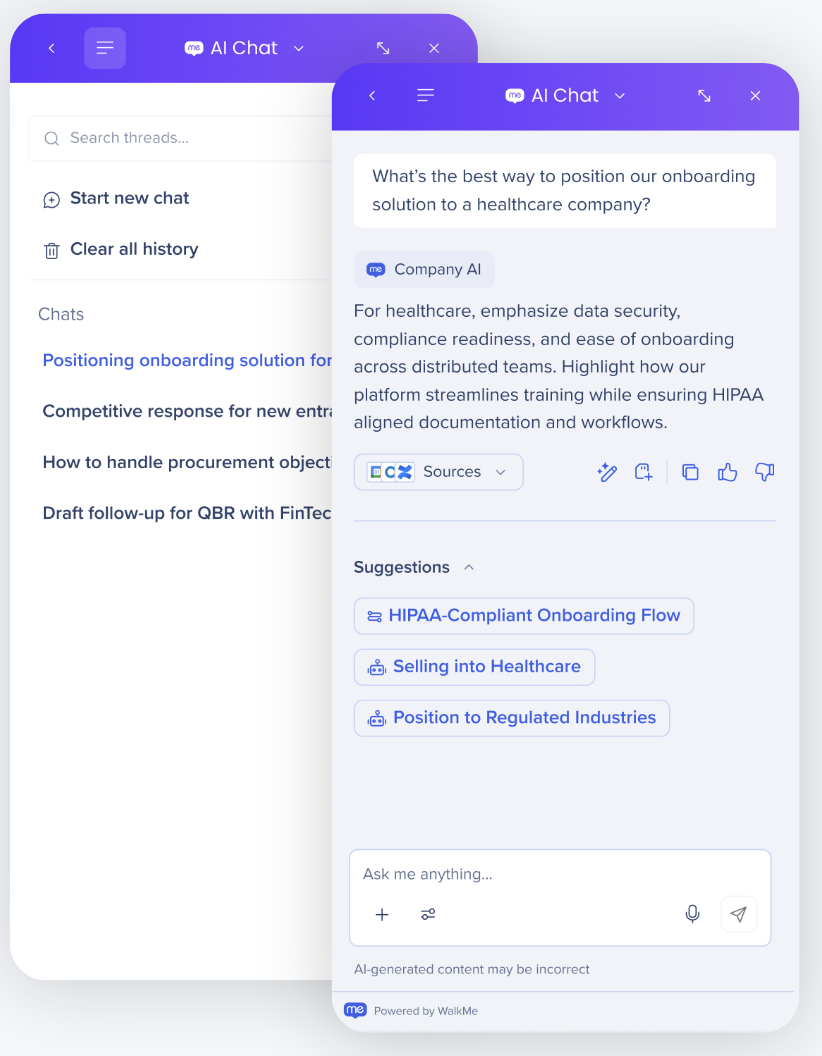
Mantiene el historial de conversaciones en aplicaciones web y dispositivos
Ya sea que estés en la web, en un ordenador de escritorio o en un dispositivo móvil, el chat continúa justo donde lo dejaste
¿Necesitas más espacio para leer o escribir? Puedes ampliar fácilmente el AI Chat a una vista de pantalla completa.
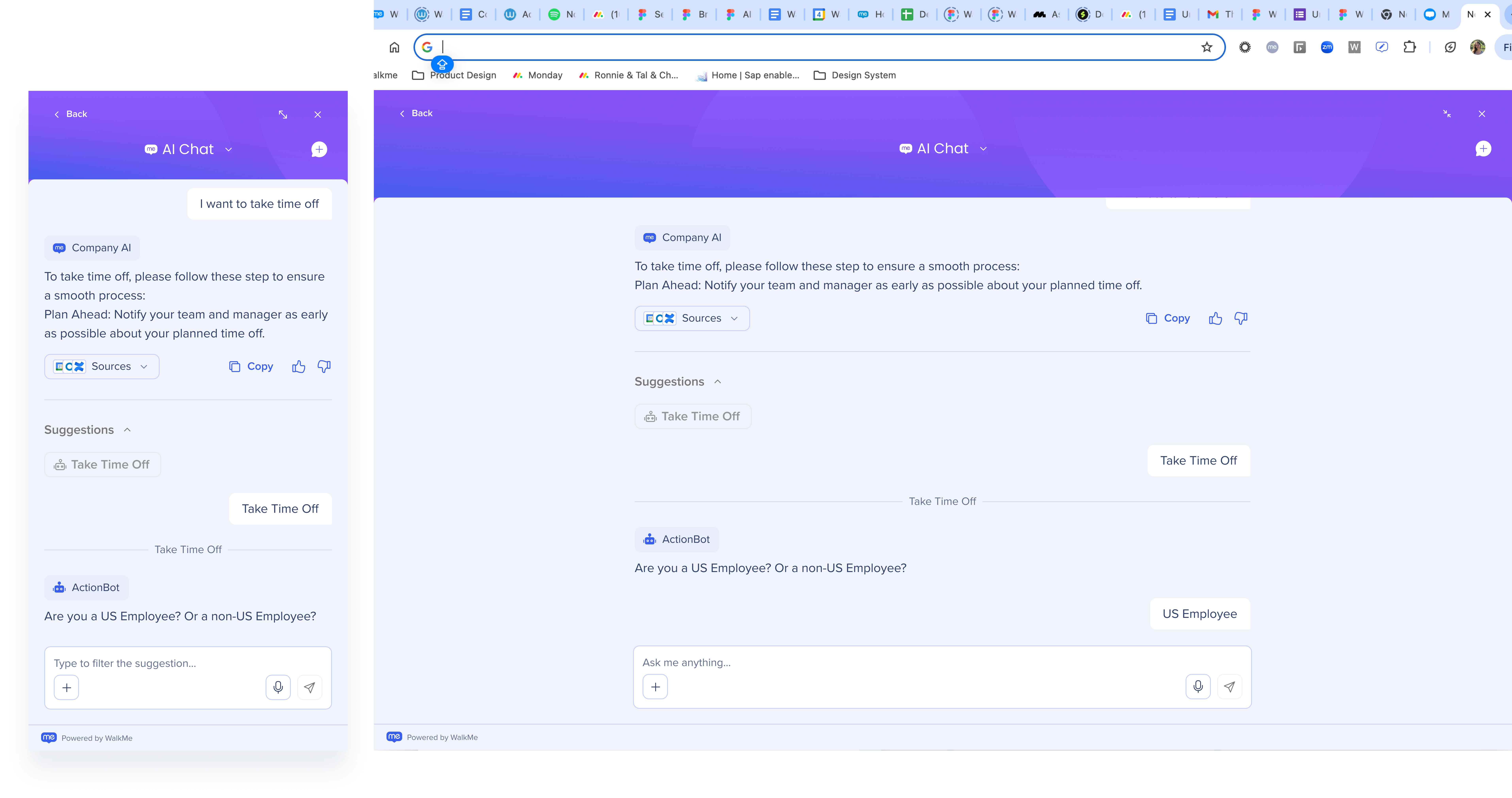
Con el soporte de voz a texto, el Chat de IA se adapta a las preferencias del usuario, lo que hace que sea más fácil y rápido para aquellos que prefieren hablar en lugar de escribir.
Cómo funciona
Haz clic en el icono de Micrófono
La IA comenzará a grabar tu discurso
Pide a la IA lo que te gustaría que hiciera por ti
Haz clic en el icono de Detener para detener la grabación del discurso
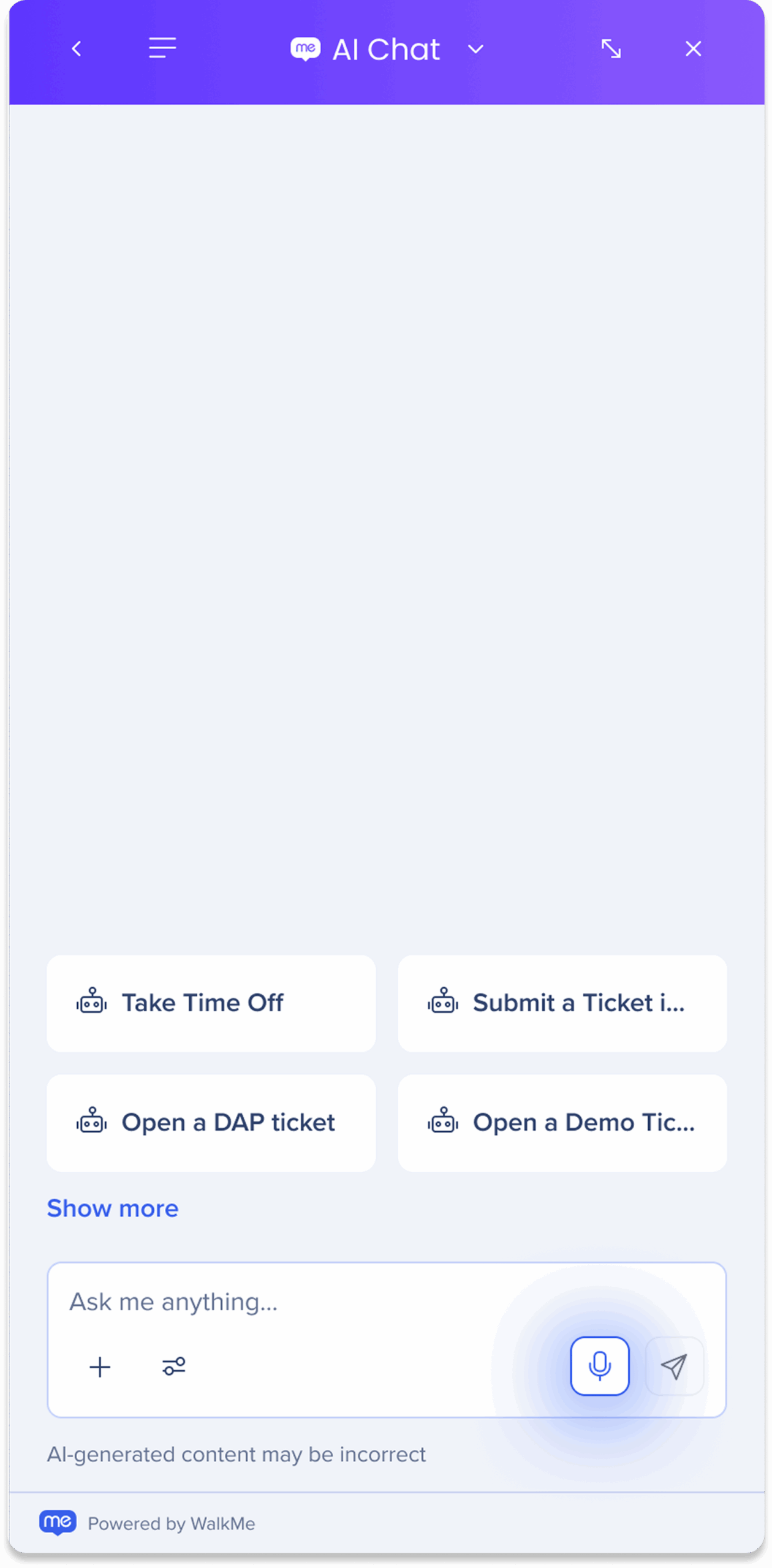
La pestaña Chat de IA en la consola te permite configurar y administrar la experiencia de chat en dos pestañas principales: Bots de chat y Apariencia. Aprende a configurar bots de chat para el Chat de IA aquí: